Tutorial für kachelbare Texturen von Surendra Rajawat - CS TIPS
Einführung
Hallo allerseits,
In diesem Tutorial werde ich zeigen, wie Sie mithilfe von Clip Studio Paint nahtlose Texturen für 3D-Umgebungen und für Concept-Art-Zwecke erstellen und verwenden und die Maps für 3D-Modelle vorbereiten.
Was sind nahtlose Texturen?
Eine nahtlose Textur ist eine Bildtextur, deren Kanten nahtlos miteinander übereinstimmen (oben, unten und seitlich). Es ist eine sehr verbreitete Methode, damit große Bereiche in 3D-Umgebungen abzudecken.
Ich verwende sie jedoch auch für die Konzeptkunst, indem ich grobe 3D-Blockierungen mit einem einfachen Lichtaufbau erstelle, um sofort viele verschiedene Kompositionen zu erhalten.
Hier ist das Video, das ich von demselben Prozess aufgenommen habe. Bitte lesen Sie es zum besseren Verständnis durch:
Endgültige kachelbare Textur:
1. Erstellen Sie eine quadratische Leinwand
Für dieses Tutorial verwende ich eine Leinwand mit 1024 x 1024 Pixeln. Sie können auch eine höhere Auflösung wählen.
Quadratische Leinwände eignen sich am besten für kachelbare Texturen, um jegliche Dehnung der 3D-Modelle zu vermeiden. Wenn Sie diese nur für 2D-Zwecke verwenden, können Sie auch benutzerdefinierte Größen verwenden.
2. Skizze: Mustersteine
Ich wähle Steine als Beispiel für dieses Tutorial, da der Prozess aufgrund seiner Einfachheit leicht zu verstehen ist
Also beginne ich mit dem Zeichnen grober Ziegellinien, ohne mir Gedanken über die Grenzen oder deren Ausrichtung zu machen.
3. Fliesen
Nun gibt es zwei Möglichkeiten, die Textur zu kacheln:
Erstens: Konvertieren Sie das gerasterte Bild in die Materialebene
Zweitens: Erstellen Sie ein Muster und verwenden Sie es erneut, um Nähte zu bereinigen.
Beide Methoden sind nützlich und ihre Verwendung hängt vollständig von Ihrer Wahl ab.
Für dieses Tutorial gehe ich mit der 1. Methode, d.h.
:: MATERIALSCHICHTVERFAHREN ::
[Auswählen] Ebene umwandeln -> Rechtsklick -> Ebene umwandeln (H) = Das Fenster "Ebene umwandeln" wird angezeigt.
Ändern Sie „Rasterebene“ in „Bildmaterialebene“ unter der Option [Typ (k)] und klicken Sie auf [OK].
Nachdem Sie die Ebene in eine Materialebene umgewandelt haben,
Wählen Sie [Operation tool] und klicken Sie auf das Unterwerkzeug [Object].
Aktivieren Sie unter der Eigenschaft [Tool] das Kontrollkästchen [Tiling].
Nachdem Sie die Option [Kacheln] aktiviert haben, können Sie Ihr Bild wie folgt verschieben und skalieren, um das Nahtproblem zu erkennen:
::VORSCHAU::
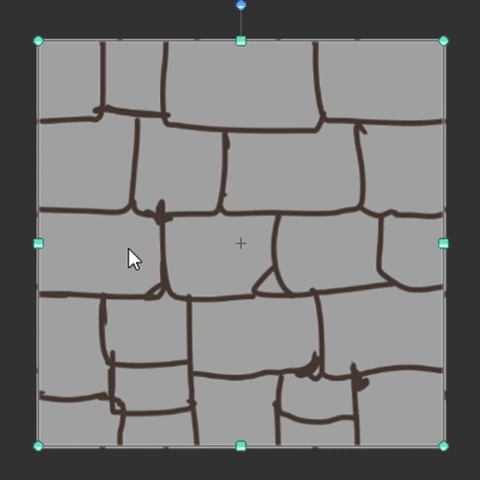
Nachdem Sie das Bild versetzt haben, müssen Sie es rastern, damit Sie auf die Ebene malen können, um die Nähte zu reparieren.
Wählen Sie dazu bitte die Ebene -> Rechtsklick -> [Rastern]
Nun können Sie das Bild übermalen und entsprechend den Linien zeichnen.
1) Wiederholen Sie denselben Kachelvorgang, um zu überprüfen, ob das Problem behoben ist oder nicht.
2) Versetzen Sie die Schicht und säubern Sie die Nähte. Sie können die Linien auch frei löschen, wenn Sie das Muster nicht mögen.
3) Fügen Sie weitere Details hinzu und räumen Sie die Linien auf, um sie an echte Ziegel zu erinnern.
Vorschau::
Hier ist die Vorschau der vollständigen nahtlosen Textur:
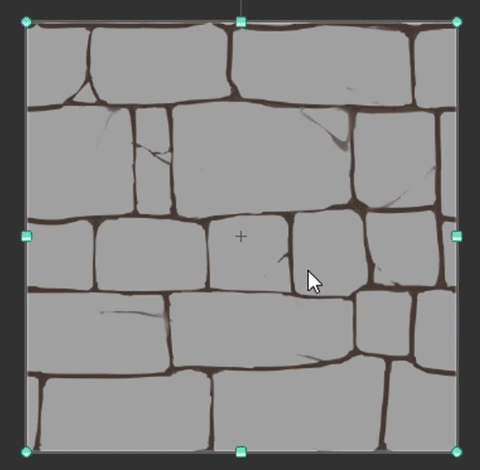
Mit diesem Verfahren können Sie viele verschiedene Formen und Mustertexturen gemäß Ihren Anforderungen erstellen. Wenn Sie eine wiederverwendbare Textur mögen, können Sie diese im „Pattern-Ordner“ von Clip Studio Paint speichern und später wiederverwenden.
Die Materialien (Mustermappe) finden Sie hier:
Fenster -> Material -> Material [Farbmuster]
Darüber hinaus können Sie unter dem Material-Slot einen eigenen Ordner erstellen, um die Organisation zu verbessern. Klicken Sie dazu einfach mit der rechten Maustaste und wählen Sie "Neu erstellen", wie im Bild unten gezeigt:
Ziehen Sie Ihre Ebene auf den Musterordner oder Ihren benutzerdefinierten Ordner, um sie jederzeit wieder zu verwenden (siehe Abbildung oben).
Ziehen Sie das gespeicherte Muster jetzt einfach per Drag & Drop in neue Projekte. Es wird automatisch Ihre Textur kacheln und Ihnen die Freiheit geben, nach Ihren Anforderungen zu skalieren.
4. Anstrich: Ziegel
Nachdem Sie die nahtlose Ziegelstruktur aus der Materialpalette gezogen haben, ist es Zeit, die eigentlichen Ziegel zu malen. Zu diesem Zweck verwende ich die Standardaquarellpinsel, aber Sie können Ihre eigene bevorzugte Malweise verwenden. Dieser Abschnitt hängt ganz von der individuellen Kreativität ab.
Jetzt erstelle eine [Neue Ebene] -> verschiebe sie unter die [Ziegelebene] -> füge Farben frei hinzu, ohne dir Gedanken über die Ziegellinien zu machen.
Nachdem ich die Farben hinzugefügt hatte, polierte ich die Textur und bereinigte die Nähte im selben Kachelverfahren.
Bitte überprüfen Sie das Bild unten für den vollständigen Vorgang.
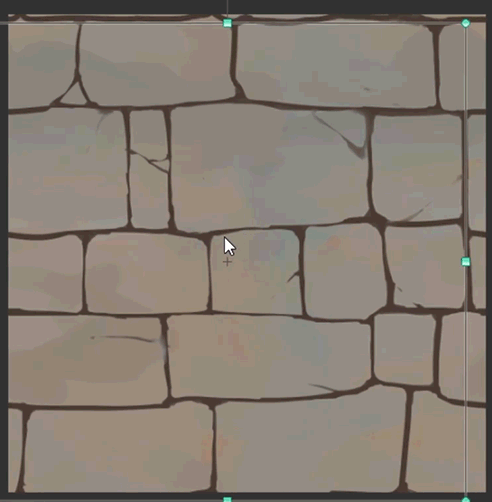
/// ----------------------------- ///
Dieser Schritt ist nicht so notwendig, aber wenn Sie über die verschiedenen Karten Bescheid wissen, können Sie dem folgen.
Mit der erstellten "Diffuse Map" habe ich nun eine "Specular Map" und eine "Bump Map" erstellt.
Die Spiegelkarte muss nicht schwarzweiß sein. Sie können sogar eine bestimmte Farbe auswählen, die im Netz angezeigt werden soll.
Eine Reliefkarte ist eine Graustufenkarte, bei der weiße Farbe (256,256,256) verwendet wird, um Details über der Oberfläche hervorzuheben, und schwarze Farbe (0,0,0), um sie in die Oberfläche zu schieben.
50% Grau (128,128,128) bedeutet keine Wirkung.
Bitte überprüfen Sie das Bild unten für den vollständigen Vorgang.
4) Karten einrichten
Hier ist die Schnellvorschau der Brick-Map in Blender 3D.

** Endgültige tileable Ziegelsteinbeschaffenheiten:
Mit dem gleichen Prozess folgen,
Ich habe einige der kachelbaren Texturen erstellt, die ich für die 3D-Umgebung verwenden werde:
3D-Ausgabe:
Ich hoffe, dieses Tutorial ist hilfreich für Sie. Bitte lassen Sie mich im Kommentarbereich wissen, wenn Sie Hilfe zu einem Punkt benötigen.
Prost!
Über mich: Surendra Rajawat
Mein Name ist Surendra Rajawat und ich arbeite derzeit als Concept Artist in der Videospielbranche.
Portfolio:
























Kommentar